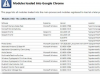Vous découvrirez peut-être qu'une police décorative, telle que celle ci-dessus, est corrompue et vous ne pourrez pas l'utiliser.
Les ordinateurs permettent aux artistes Web et graphiques d'utiliser des milliers de polices à des fins de conception. Si vous avez installé une police corrompue ou si le fichier de police est endommagé sur votre système, vous ne pourrez peut-être pas utiliser la police dans vos programmes de conception. Vous pouvez également rencontrer un retard ou un blocage lorsque les programmes tentent de charger ces polices. Apple et Microsoft fournissent tous deux des utilitaires pour vous permettre de trouver des polices corrompues. Cela vous permet de réinstaller les polices afin qu'elles fonctionnent correctement.
Windows XP et Vista
Étape 1
Ouvrez le dossier des polices sur votre ordinateur. Sur les ordinateurs Windows, il se trouve dans le dossier "Windows" de votre lecteur "C".
Vidéo du jour
Étape 2
Cliquez avec le bouton droit sur le dossier pour sélectionner "Détails" dans le menu "Affichage", si les détails ne sont pas déjà affichés.
Étape 3
Scannez la colonne "Taille" avec vos yeux pour les polices avec une taille "0", ce qui indique un fichier corrompu. Vous pouvez supprimer ces polices et les réinstaller, si vous le souhaitez.
Mac OS X
Étape 1
Lancez votre application Font Book.
Étape 2
Sélectionnez n'importe quelle police ou plusieurs polices en maintenant le bouton "Commande" enfoncé pendant que vous cliquez sur le nom.
Étape 3
Ouvrez le menu "Fichier" et choisissez "Valider les polices". Si la fenêtre de validation affiche une coche, votre police est valide.
les fenêtres
Étape 1
Téléchargez et installez Font Validator de Microsoft Typography (voir Ressources).
Étape 2
Ouvrez l'application Validateur de polices.
Étape 3
Cliquez sur le bouton "Ajouter" pour sélectionner votre fichier de polices dans n'importe quel dossier de votre ordinateur autre que le dossier "Fonts" de Windows. Il ne doit pas déjà être installé.
Étape 4
Cochez les tests de polices spécifiques dans l'onglet "Tests de table" ou utilisez les paramètres par défaut.
Étape 5
Cliquez sur la coche rouge pour exécuter les tests. Le programme vérifiera les erreurs et les affichera une fois le test terminé. Les polices valides affichent généralement « Pass » pour les codes d'erreur, mais un code valide peut toujours afficher des messages d'avertissement ou d'erreur. Si votre police affiche ces erreurs et ne fonctionne pas non plus dans les programmes, vous pouvez la réinstaller.
Pointe
Si de nombreuses polices sont installées, le chargement de votre dossier de polices peut prendre un certain temps.
Vous pouvez vérifier la taille des fichiers dans n'importe quel dossier. Votre dossier "Fonts" contient simplement des polices installées, mais vous pouvez avoir des polices désinstallées dans d'autres zones de votre système.